Obs!: Vi vill kunna erbjuda dig bästa möjliga supportinnehåll så fort som möjligt och på ditt språk. Den här sidan har översatts med hjälp av automatiserad översättning och kan innehålla grammatiska fel eller andra felaktigheter. Vår avsikt är att den här informationen ska vara användbar för dig. Vill du berätta för oss om informationen är till hjälp längst ned på sidan? Här är artikeln på engelska som referens.
Du kan lägga till figurer i SmartArt-grafiken antingen från i SmartArt-grafiken eller från i textfönstret. Du kan också lägga till textrutor placera var som helst text som du vill, nära eller ovanpå SmartArt-grafiken.
Vad vill du göra?
Lägga till text i SmartArt-grafiken
-
Klicka på figuren i SmartArt-grafiken som du vill lägga till text.
-
Gör något av följande:
-
Skriv din text i figur SmartArt-grafik.
-
Kopiera text från en annan plats eller ett annat program och klistra sedan in texten i formen SmartArt-grafik.
-
Lägga till text med hjälp av textfönstret
-
Klicka på SmartArt-grafiken så att den markeras.
-
Om fönstret Text inte visas klickar du på kontrollen på vänster sida av SmartArt-grafiken.
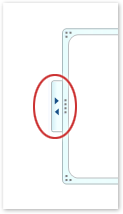
-
Klicka på [Text] bredvid punkten som du vill lägga till text, och gör sedan något av följande:
-
Skriv texten i textfönstret.
-
Kopiera text från en annan plats eller ett annat program och klistra sedan in texten i textfönstret.
-
Lägga till text med hjälp av en textruta
Att lägga till en textruta att lägga till inte text i SmartArt-grafiken själva, men du kan placera kommentarer och annan text vart du vill, Stäng för att eller ovanpå SmartArt-grafiken.
-
Klicka på Textruta i gruppen Text på fliken Infoga.
Om du använder Microsoft Office Word 2007 klickar du på typ av textruta som du vill använda.
-
Klicka på textrutan och gör sedan något av följande:
-
Skriv texten i textrutan.
-
Kopiera text från en annan plats eller ett annat program och klistra sedan in texten i textrutan.
-
-
Dra textrutan till önskad plats.
-
Om du vill formatera textruta, för att ändra utseendet eller göra dess bakgrund och kantlinje osynlig, finns i:










